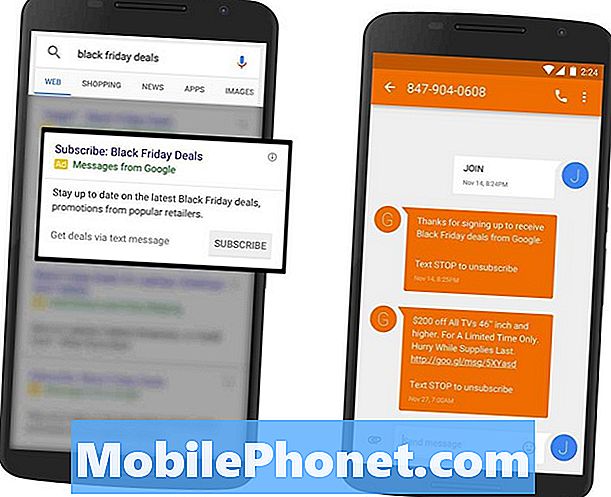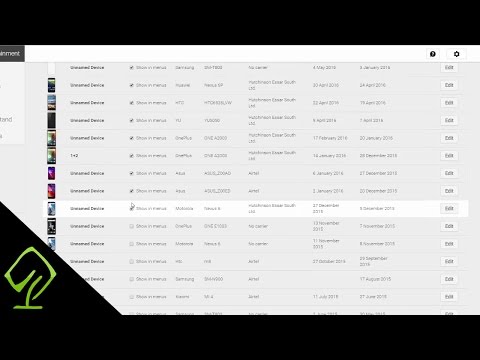
Pastaruoju metu „Google Play“ muzika tampa vis populiaresnė dėl nemokamų dainų, pateikiamų kiekvieną dieną, „All Access“ neribotą muzikos prenumeratą ir dar daugiau, tačiau kartais vartotojai susiduria su problema, kai jie naudoja „Google“ muziką per daug įrenginių. Čia paaiškinama, kaip pašalinti arba panaikinti įrenginius iš „Google Play“ muzikos.
Net ir naujoji „YouTube“ muzikos raktų prenumerata paliečia „Google“ muziką, kuri vis daugiau ir daugiau „Android“ ir „iOS“ savininkų naudojasi šia paslauga, o kai kurios jų susiduria su problemomis. Nuo šiol „Google“ leidžia 10 skirtingų įrenginių transliuoti muziką iš „Google Play“ muzikos paslaugos. Nesvarbu, ar tai būtų išmanieji telefonai, nešiojamieji kompiuteriai, planšetiniai kompiuteriai ar namų kompiuteris.
Skaitykite: „Google“ muzika „Chromecast“ savininkams „Free Access“ nemokamai
Problema kyla, jei iš naujo nustatote įrenginį ir vėl prisijunkite prie „Google Play“ muzikos, šis įrenginys dabar užima dvi vietas iš 10, nekalbant apie tai, ar jūs jau seniau atnaujinote išmaniuosius telefonus ir planšetinius kompiuterius metus. Anksčiau „Google“ leido kasmet pašalinti tik keturis įrenginius, kad būtų užkirstas kelias piktnaudžiavimui, tačiau spalio mėnesį jie panaikino šią ribą.

Tai mūsų muzika, ir mes turėtume turėti galimybę naudotis bet kuriuo prietaisu, kai tik norite, ypač jei mokame už neribotą „All Access“ muziką. Laimei, deauthorization sistema yra gana paprasta ir tiesiai į priekį, jau nekalbant apie tik keturių prietaisų pašalinimą per metus. Aš tris kartus užpildiau savo 10 įrenginių limitą, tačiau naudoju daugiau įrenginių nei dauguma.
Taigi, jei pasiekėte įrenginio ribą „Google Play“ muzikoje ir turite pašalinti kai kuriuos senus prietaisus, kurie nebenaudojami, kaip tai padaryti. Yra keletas būdų, tačiau tai, ką galite padaryti savo išmaniajame telefone ar kompiuteryje, yra lengviausias būdas.
Instrukcijos
Paprasčiausias būdas yra tiesiog „Google Play“ muzikos programa išmaniajame telefone ar planšetiniame kompiuteryje. Pradėkite atidarydami „Google“ muziką, tada „Android“ palieskite tris eilutes, esančias viršutiniame kairiajame meniu. Iš čia pasirinkite Nustatymai > ir tada „Mano įrenginiai“.

Kaip matote aukščiau, nustatymų meniu yra gana lengva suprasti, ir jūs turėsite slinkti žemyn, kad pasiektumėte sritį, kurioje sako mano įrenginiai. Kai būsite čia, pamatysite sąrašą 10 įrenginių, kurie šiuo metu naudojasi ir naudoja „Google Play“ muziką. Jei yra senas prietaisas, kurio nebenaudojate ar neturite, arba netgi dvigubas įrenginys (pvz., Du „Galaxy S4“), pasirinkite seniausią paskutinį naudotą ir ištrinkite.
Viskas, ką jums reikia padaryti, tiesiog bakstelėkite X bet kurio įrenginio dešinėje pusėje ir būsite paraginti pašalinti ir panaikinti naudojimąsi „Google Play“ muzika. Atlikite šiuos veiksmus, jei naudojate visus išmaniuosius telefonus, planšetinius kompiuterius, nešiojamuosius kompiuterius, kompiuterius ar kitus įrenginius, kurie gali naudoti „Google“ muziką, kurios jums nereikia.
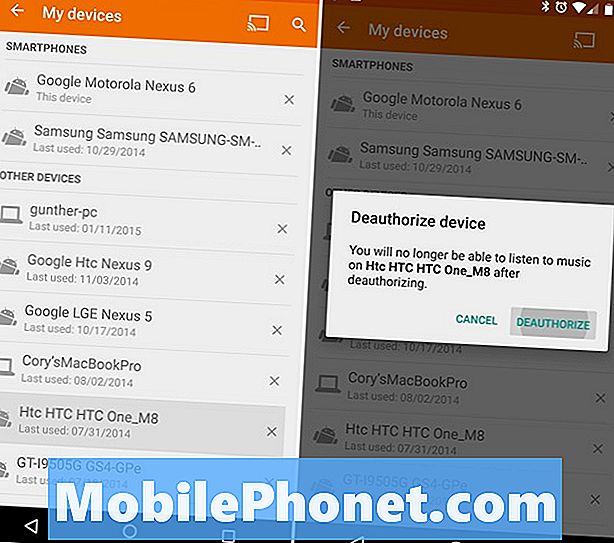
Vartotojai taip pat gali tai padaryti labai greitai ir lengvai iš interneto naršyklės bet kuriame kompiuteryje ar net iš savo išmaniojo telefono. Pradėkite eidami į „Google Play“ muzikos nustatymų meniu iš naršyklės, slinkite žemyn į „Mano įrenginiai“ ir tiesiog atsisakykite nieko iš šio sąrašo.
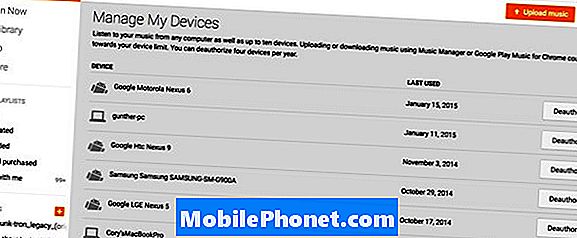
Jis veikia taip pat, kaip ir metodo, esančio dešinėje app viduje, bet tik sako, kad bus panaikintas ir jums teks panašus raginimas prieš tęsdami. Kai tai padarysite, ji turėtų būti veiksminga nedelsiant ir galėsite paleisti „Google Play“ muziką naujame išmaniajame telefone ar planšetiniame kompiuteryje ir klausytis muzikos be rūpesčių.
Verta pažymėti, kad „Google Play“ muzikos „iOS“ versija vis dar neturi galimybės pašalinti įrenginių iš sąrašo, todėl naudokite atsargiai. Visiems kitiems ar „Android“ nariams vadovaukitės bet kuriuo aukščiau nurodytu veiksmu ir visi esate nustatyti.